Одной из наиболее частых проблем, интересующих пользователей, является проблема отправки писем в WordPress. Многие новички интересуются, почему их Gravity Forms не отправляют письма, или почему они не получают уведомлений от WordPress. В сегодняшней статье мы покажем вам как исправить проблему отправки писем в WordPress.
Почему вы не получаете письма с вашего сайта на WordPress
Наиболее распространенной причиной этого является то, что ваш хостинг-провайдер не настроен использовать функцию PHP mail().
Другой причиной этого может быть то, что многие почтовые сервисы предоставляют пользователям множество инструментов для сокращения количества спама. Эти инструменты обычно стараются определить, отправлено ли письмо с того адреса, который указан в заголовке или же нет. Иногда письма отправляются самим WordPress, но указывается почта хостера. Именно поэтому рекомендуется не использовать движок ВП для отправки новостных писем.
Отправляем письма WordPress с помощью Mandrill
Mandrill это сервис доставки писем, разработанный парнями из популярного почтового сервиса MailChimp. Mandrill — это отдельный провайдер почтового сервиса, поэтому они тратят много денег и времени для того, чтобы убедиться, что ваши письма доставят адресату. При использовании Mandrill вы отправляете ваши письма через сервера Mandrill, расположенных по всему миру.
Mandrill бесплатен при отправки до 12 000 писем в месяц. Этого более чем достаточно, если у вас небольшой блог. Их цены зависят от того, сколько писем вы отправляете в месяце и цены достаточно демократичны (начинаются от $0.20 за тысячу писем).
Настройка Mandrill под WordPress очень проста. Первым делом вам необходимо установить и активировать плагин wpMandrill. После активации переходим в Настройки » Mandrill для настройки плагина. Вас попросят указать ваш Mandrill API Key.
![mandill-settings1-1 mandill-settings[1]](http://verstach.ru/wp-content/uploads/2023/02/mandill-settings1-1.png)
Для того, чтобы получить ваш API ключ, перейдите на сайт Mandrill и зарегистрируйте себе бесплатный аккаунт. После того, как вы войдете в панель управления Mandrill, посетите страницу Settings и кликните на кнопку + New API Key.
![mandrill-apikey1-1 mandrill-apikey[1]](http://verstach.ru/wp-content/uploads/2023/02/mandrill-apikey1-1.png)
Mandrill создаст вам API ключ. Скопируйте и вставьте этот API ключ на странице настроек плагина в административной панели WordPress.
После того, как вы введете ваш API ключ, Mandrill попросит указать имя отправителя и действующий электронный почтовый ящик отправителя. Кликните на кнопку сохранения изменений после ввода этой информации.
![mandrill-sender-email1-1 mandrill-sender-email[1]](http://verstach.ru/wp-content/uploads/2023/02/mandrill-sender-email1-1.png)
Вот и все, ваш сайт WordPress настроен на использование Mandrill для отправки исходящих писем.
Отправляем письма в WordPress с помощью серверов Gmail SMTP
Другой альтернативной отправки ваших писем в WordPress может стать использование серверов Gmail SMTP. Можете использовать любой обычный аккаунт Gmail для этого способа, чтобы отправлять письма. Однако, доставка ваших писем будет намного надежнее, если вы будете использовать Google Apps для вашего конкретного домена.
Большинство провайдеров почтовых служб определяют, отправлено ли письмо с того адреса, который указан в заголовке или же нет. Если вы будете использовать обычный почтовый аккаунт, письма не будут отправлены непосредственно с серверов gmail (в случае с Google Apps — будут), и это может сказаться на том, как часто письма будут попадать в спам.
Для того, чтобы использовать серверы Gmail SMTP для ваших писем WordPress, просто установите и активируйте плагин WP Mail SMTP. После активации перейдите в раздел Настройки » Email административной панели сайта для настройки плагина.
![wpmailsmtp-settings1-2 wpmailsmtp-settings[1]](http://verstach.ru/wp-content/uploads/2023/02/wpmailsmtp-settings1-2.png)
Для начала вам необходимо указать электронный адрес отправителя и его имя. Это должен быть корректный email адрес, настроенный на использование Google Apps. Убедитесь, что настройка ‘Send all WordPress emails via SMTP’ отмечена.
После этого вам нужно указать ваш адрес Gmail SMTP, порт и данные для входа.
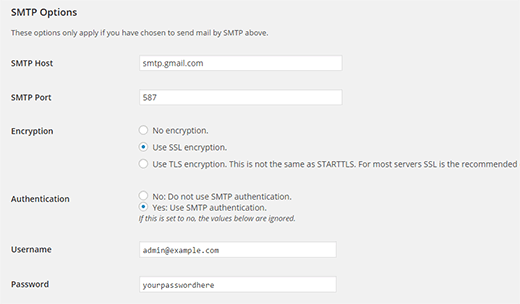
Вот и все, сохраните изменения и протестируйте отправку почты с помощью формы внизу страницы настроек.
Мы надеемся, что эта статья помогла вам исправить проблему отправки писем в WordPress.
По всем вопросам и отзывам просьба писать в комментарии ниже.
Не забывайте, по возможности, оценивать понравившиеся записи количеством звездочек на ваше усмотрение.


 (Пока оценок нет)
(Пока оценок нет)